Как да деактивираме, за да защитим Yandex Browser изключвайте защитен режим от инструкцията с
Не е тайна, че интернет е нещо обичайно за нас. Но не забравяйте, че престъпниците също го използват за свои цели: крадат лични данни на потребителите и да изпращат спам. Browser - е основното приложение за достъп до интернет, може да се обади и на първата линия на защита. Това насърчава разработчиците да създават нови средства за защита на вашия компютър от онлайн заплахи, а понякога се от нищо неподозиращите потребители. В крайна сметка, както се казва, основната причина за повреда на компютъра седи пред него. По-долу ще разгледаме една от защитата на браузъра Yandex - Protect. Какво е това, как да активирате и деактивирате тази функция.
Secure Protect режим - какво е това и защо имате нужда
За да се гарантира сигурността на вашия компютър, Yandex Browser използва технология Защитете активна защита. който включва четири защитен механизъм. Нека ги разгледаме.
На теория, както можете да видите, че всичко е наред. Но в действителност, много досадни функции, които не са в нашия списък на номер четири. Браузърът често блокира достъпа до сайтове, които за дълго време използвате, и ние знаем, че те не представляват заплаха. Има доста логичен въпрос: "Защо се случва това?!". Нека се опитаме да го разбера.
Сега, когато знаем каква функция в Yandex Browser Protect, можем да започнем пътуването си. Все пак, струва си да се има предвид: ако е така ви предпазва от тази защита? В крайна сметка, когато блокира достъпа до сайта, винаги можете да натиснете бутона "пренебрегнете това предупреждение" и да продължи мястото на откритието. Ако сте сигурни, че можете да се доверите да разберат собствения си сайт или не; и тези предупреждения ще пречат само, можете спокойно да се пристъпи към инструкциите за това как да деактивирате защитата.
Как да деактивираме Защитете в Yandex Browser
- Отидете в настройките на браузъра си.
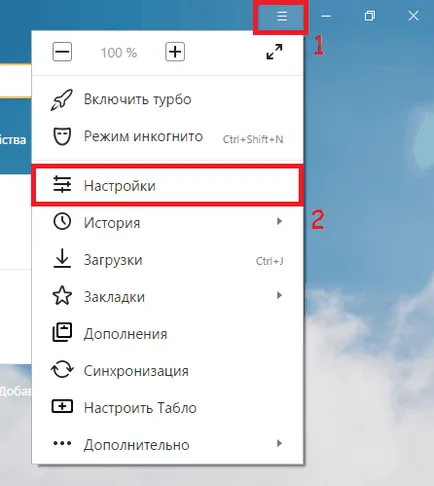
За да стигнете до опциите на браузъра, кликнете върху иконата в горния десен ъгъл на прозореца на програмата и на поп-меню изберете "Настройки"
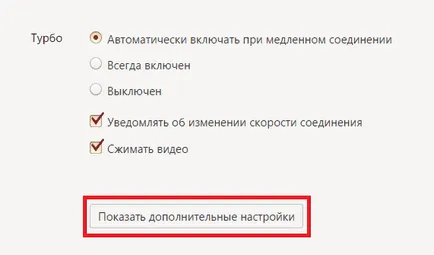
В долната част на прозореца за настройки, трябва да кликнете върху "Показване на разширените настройки"
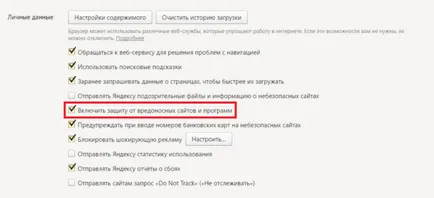
За да деактивирате защитата, премахнете отметката, както е показано на снимката по-
Готово. По програма няма да ви отегчавам с досадните си предупреждения.
Тази функция се активира по същия начин.
Защитете технология Yandex Browser е предназначена за защита на потребителя от достъп до злонамерени сайтове. Изключете го или оставете включен решите.